Werkt YouTube niet? Wat doe je als je ontdekt dat YouTube niet werkt ? Maak je geen zorgen! Dit bericht bevat stappen voor probleemoplossing voor pc, Android en iOS, waarmee je YouTube weer aan het werk kunt krijgen.
Handige tip:als je coole films wilt maken, kun je MiniTool MovieMaker proberen.
YouTube werkt niet
Nu vinden mensen het leuk om video's te bekijken of te delen. Wanneer ze een video moeten delen, is hun eerste gedachte misschien YouTube. YouTube is ongetwijfeld de nummer 1 site voor het delen van video's op internet, zelfs populairder dan tv. Trouwens, YouTube-video kan worden geconverteerd naar MP3 als je offline naar audio van een YouTube-video wilt luisteren. Meer details zijn te vinden in YouTube converteren naar MP3.
De laatste tijd klagen echter steeds meer gebruikers dat YouTube niet werkt in Chrome, YouTube-video-editor is niet langer beschikbaar, YouTube zwart scherm of een ander of ander YouTube-gerelateerd probleem. Hier concentreren we ons op het eerste nummer.
Aanbeveling:Beste alternatieven voor YouTube-video-editor van 2020 (met de hand geplukt)
Waarom werkt YouTube niet
Om met succes video naar YouTube te uploaden en vervolgens het YouTube-verkeer te vergroten, heb je een werkende internetverbinding en een stabiele, compatibele browser nodig. U zult problemen ondervinden zodra een schakel in deze ketting breekt.
Over het algemeen zijn er vier belangrijkste redenen waarom YouTube niet werkt op Chrome.
- Internetverbinding: Om met succes video te kunnen bekijken, moet u ervoor zorgen dat de minimale verbindingssnelheid 500+ Kbps is. Als je geen internetverbinding hebt die snel genoeg is, zul je continu bufferen en schokkerig merken wanneer je video's op YouTube probeert te bekijken.
- Browserproblemen: Het probleem met het niet laden van YouTube kan ook worden veroorzaakt door je browser of een extensie die erop is geïnstalleerd.
- Systeembronnen: Kijken naar YouTube vereist een aanzienlijke hoeveelheid CPU-verwerkingskracht en ruimte in het RAM van je systeem, hoewel YouTube door je browser loopt.
- Beveiligingsprobleem: Soms blokkeert je firewall of een andere beveiligingstool ook de toegang tot YouTube.
Waarom werkt YouTube niet op telefoon
Hier komen sommige Android- of iOS-gebruikers ook tegen dat de YouTube-app niet werkt. Er zijn verschillende redenen, waaronder cacheproblemen, internetgerelateerd, enz.
Maak je geen zorgen als je het probleem YouTube niet werkt. Blijf lezen om erachter te komen hoe u dit probleem kunt oplossen.
Deel 1. Hoe te repareren dat YouTube niet werkt op Chrome (pc)
Steeds meer mensen vinden het leuk om YouTube-video's te bekijken of te uploaden, en sommige gebruikers verdienen zelfs geld op YouTube. Wat moet je echter doen als YouTube niet werkt? Probeer nu de volgende oplossingen om het YouTube-probleem op te lossen dat niet werkt op Chrome, voordat u de 5 krachtige geheimen van YouTube SEO probeert om meer geld te verdienen.
Oplossing 1. Chrome bijwerken
Chrome moet altijd de nieuwste versie gebruiken, zodat u kunt profiteren van de nieuwste functies en bugfixes. Probeer de browser bij te werken als YouTube niet werkt.
Stap 1. Klik op de drie verticale stippen pictogram in de rechterbovenhoek van de browser.
Stap 2. Selecteer Help en kies Over Google Chrome .
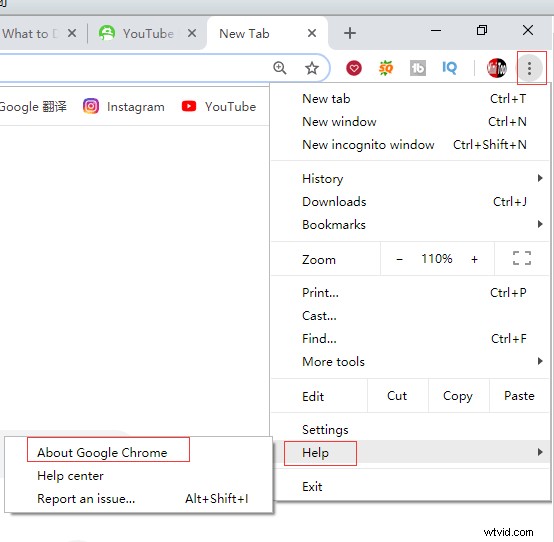
Stap 3. Vervolgens ziet u een speciale pagina als volgt.
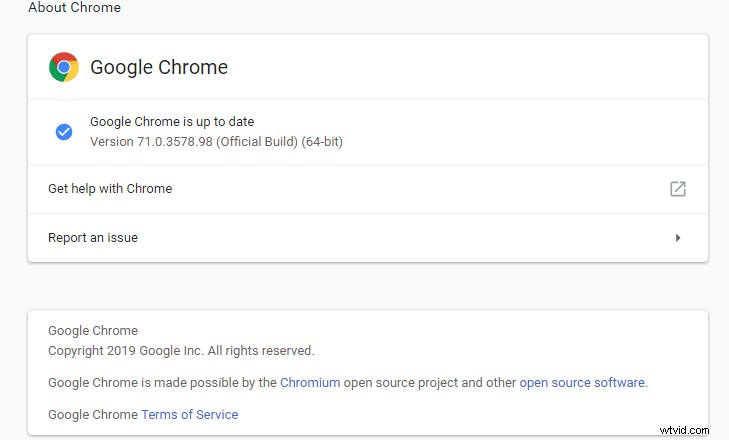
Stap 4. Als er geen Google Chrome is up-to-date optie, klikt u op de Google Chrome bijwerken en klik vervolgens op Opnieuw starten .
Oplossing 2. Videostuurprogramma's bijwerken
Verouderde videostuurprogramma's kunnen ertoe leiden dat YouTube niet werkt op Chrome. Probeer ze bij te werken om dit probleem op te lossen.
De stappen zijn:
Stap 1. Druk op Windows toets + X en klik op Apparaatbeheer .
Stap 2. Dubbelklik op Beeldschermadapters .
Stap 3. Klik met de rechtermuisknop op uw adapter en klik op Stuurprogramma bijwerken .
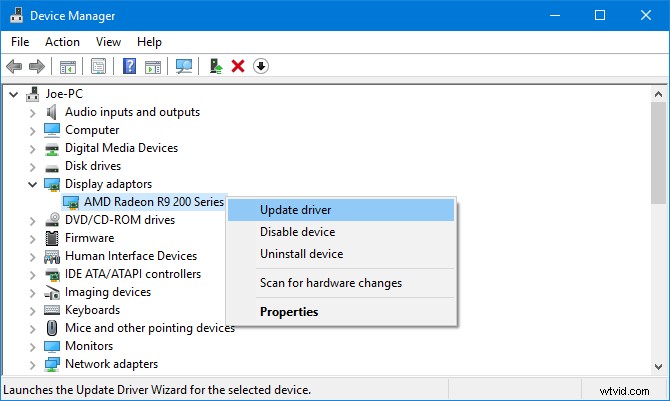
Stap 4. Klik op Automatisch zoeken naar bijgewerkte stuurprogrammasoftware .
Stap 5. Volg de wizard om videostuurprogramma's bij te werken.
Oplossing 3. Controleer uw internetverbinding
In sommige gevallen kan de reden waarom YouTube niet werkt op Chrome te wijten zijn aan verbindingsproblemen. Als je merkt dat YouTube niet werkt, kun je Google of een willekeurige website bezoeken om te zien of deze wordt geladen.
Als dit niet het geval is, kunt u proberen de router opnieuw in te stellen of de native probleemoplosser van Windows 10 te gebruiken om problemen op te sporen en op te lossen.
- Druk op Windows toets + Ik om Instellingen te openen .
- Selecteer Update en beveiliging .
- Selecteer Problemen oplossen> Internetverbindingen> Voer de probleemoplosser uit .

Oplossing 4. Hardwareversnelling uitschakelen en JavaScript inschakelen in Chrome
Hardwareversnelling
Hardwareversnelling gebruikt zowel uw grafische verwerkingseenheid (GPU) als de centrale verwerkingseenheid (CPU) om webpagina's weer te geven. Als je wilt dat Chrome soepeler werkt, moet je ervoor zorgen dat hardwareversnelling goed werkt en dat je grafische kaart dit aankan.
JavaScript
Om YouTube-video's te bekijken, moet JavaScript, een programmeertaal, zijn ingeschakeld. Als JavaScript is uitgeschakeld, kun je geen video's op YouTube bekijken.
Probeer hardwareversnelling uit en JavaScript in te schakelen om het probleem op te lossen dat YouTube niet werkt op Chrome, aangezien hardwareversnelling kan voorkomen dat video's worden afgespeeld en JavaScript is meestal vereist om video's af te spelen.
Hardwareversnelling uitschakelen , kunt u de volgende stappen proberen:
- Navigeer naar chrome://settings en klik op Geavanceerd .
- Als de schuifregelaar voor hardwareversnelling is ingeschakeld, klikt u erop om deze uit te schakelen.
- Klik op Opnieuw starten om Chrome opnieuw te starten met hardwareversnelling uitgeschakeld, of ga naar de volgende stap om JavaScript eerst in te schakelen.
JavaScript inschakelen , kunt u de volgende stappen proberen:
- Ga naar de instellingen van Chrome.
- Klik op Geavanceerd onderaan.
- Selecteer Instellingen voor inhoud onder Privacy en beveiliging .
- Klik op de JavaScript optie en inschakelen Toegestaan (aanbevolen) .
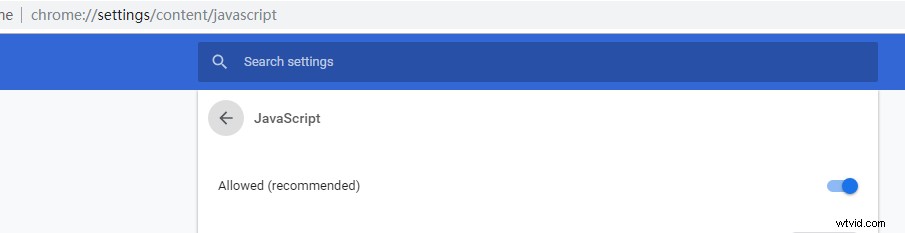
Oplossing 5. Extensies uitschakelen
Er zijn enkele Chrome-extensies. Soms kunnen extensies echter compatibiliteitsproblemen met YouTube veroorzaken. Je kunt een video in incognitomodus afspelen om erachter te komen of een van hen de oorzaak is van het niet-werkende YouTube-probleem.
- Klik op de drie verticale stippen pictogram in de rechterbovenhoek van de browser.
- Klik op Meer hulpprogramma's en kies Extensies .
- Klik nu in het extensievenster op de schuifregelaar om deze grijs te maken om elke extensie uit te schakelen. Probeer na elke video een video af te spelen op YouTube en kijk of het probleem is verholpen.
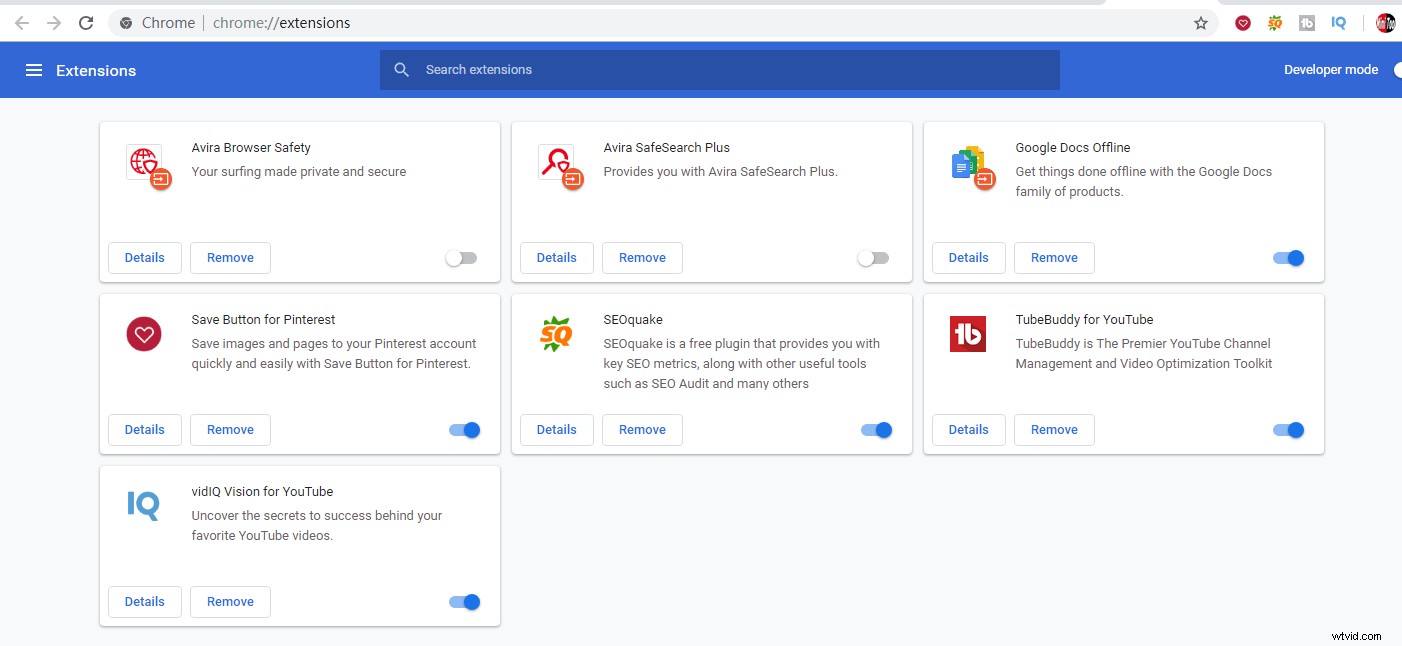
Oplossing 6. Cache en cookies wissen
Soms kun je proberen het cachegeheugen en de cookies te wissen om het probleem met YouTube dat niet werkt op te lossen.
De stappen zijn:
- Plakken chrome://settings/clearBrowserData in de URL-balk en druk op Enter .
- Selecteer Altijd op het Tijdbereik
- Selecteer de Cookies en andere sitegegevens optie en Afbeeldingen en bestanden in cache
- Klik op Gegevens wissen .
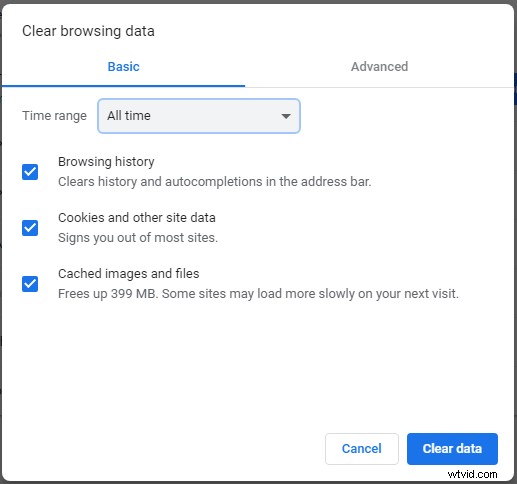
Oplossing7. Chrome verwijderen en opnieuw installeren
Als het probleem met het laden van YouTube nog steeds optreedt nadat je de zes bovenstaande oplossingen hebt geprobeerd, kun je Chrome verwijderen en opnieuw installeren.
Het wordt aanbevolen om de bladwijzers te exporteren voordat u Chrome verwijdert. U kunt de bladwijzers dus importeren nadat u Chrome opnieuw hebt geïnstalleerd.
Er zijn 7 oplossingen om het YouTube-probleem op de pc op te lossen. Ik wil ze met meer mensen delen. Klik om te tweeten
Deel 2. Hoe te repareren dat YouTube niet werkt op Android en iPhone
Laten we beginnen met een waargebeurd verhaal:
Ik wil mijn YouTube-video optimaliseren om de YouTube-kijktijd te vergroten. Toen ik echter mijn YouTube-video op mijn iPhone opende, kon ik mijn video niet bekijken. Hoe los je nu het probleem op dat de YouTube-app niet werkt?
In dit geval kunt u de volgende oplossingen proberen om dit probleem op te lossen.
Oplossing 1. Start uw telefoon opnieuw op
Veel gebruikers meldden dat het probleem met het niet werken van de YouTube-app was opgelost door hun telefoon opnieuw op te starten.
- Houd de aan/uit-knop op je apparaat ingedrukt.
- Tik op de herstartoptie die op het scherm verschijnt.
- Open de YouTube-app opnieuw nadat de telefoon weer is ingeschakeld.
Oplossing 2. Controleer de internetverbinding
Als je video's niet op YouTube worden afgespeeld, moet je je internetverbinding controleren. Je moet het instellingenmenu openen om te controleren of je verbonden bent met internet - wifi of mobiel netwerk.
Soms, zelfs als je bent verbonden met een wifi-netwerk, heb je geen toegang tot YouTube-video.
In dit geval kunt u nu proberen de netwerkverbinding opnieuw in te stellen.
Android-gebruikers kunnen klikken op Instellingen> Algemeen management> Resetten> Netwerkinstellingen resetten .
iOS-gebruikers kunnen klikken op Instellingen> Algemene instellingen> Resetten> Netwerkinstellingen resetten .
Laat ten slotte uw netwerk de datum en tijd automatisch verwerken. Als de datum en tijd van je apparaat niet overeenkomen met die van de YouTube-server, zul je ook te maken krijgen met het probleem dat de YouTube-app niet werkt.
Android-gebruikers kunnen klikken op Instellingen> Algemeen management> Datum en tijd en schuif Automatische datum en tijd tot Aan .
iOS-gebruikers kunnen klikken op Instellingen> Algemeen> Datum en tijd en schuif Automatisch instellen tot Aan .
Oplossing 3. YouTube-cache en gegevens wissen
Probeer het cachegeheugen en de gegevens van YouTube op te schonen om het probleem op te lossen dat YouTube niet werkt.
Android-gebruikers
- Open Instellingen , kies Toepassingen en selecteer de Applicatiebeheerder .
- Kies vervolgens Apps> YouTube > Opslag .
- Vervolgens ziet u 2 opties:Gegevens wissen en Cache wissen . Selecteer nu de Cache wissen optie en controleer of het probleem hiermee is opgelost. Zo niet, ga dan terug en kies de optie Gegevens wissen .
iOS-gebruikers
iPhone- of iPad-gebruikers hoeven YouTube niet te verwijderen en opnieuw te installeren. Ze kunnen de app direct op het startscherm verwijderen en YouTube vervolgens opnieuw downloaden in de Play Store.
Oplossing 4. Update besturingssysteem
Als je besturingssysteem verouderd is, zul je ook het probleem met YouTube werkt niet tegenkomen. Nu hoeft u alleen nog maar het besturingssysteem bij te werken.
Android-gebruikers
- Open Instellingen .
- Zoek naarsoftware-update of Systeemupdate die mogelijk in de Over de telefoon . staat
- Download de nieuwe versie en installeer deze.
iOS-gebruikers
- Open Instellingen .
- Kies Algemeen .
- Klik op de Software-update , download en installeer een update als die beschikbaar is.
Oplossing 5. Update YouTube-app
Het wordt aanbevolen om de nieuwste YouTube-app te gebruiken om het probleem op te lossen dat de YouTube-app niet werkt.
Android-gebruikers
- Open de Play Store .
- Tik op Mijn apps en games .
- Tik op de Bijwerken knop naast de YouTube-app als er een update beschikbaar is.
iOS-gebruikers
- Open de App Store .
- Tik op de Updates
- Tik op de Bijwerken knop naast de YouTube-app als er een update beschikbaar is.
Hoi! Ik vind 5 oplossingen om het probleem met de YouTube-app op te lossen. Klik om te tweeten
Kortom
Wordt Youtube niet geladen? Maak je geen zorgen. Probeer de bovenstaande oplossingen als YouTube niet werkt en je kunt YouTube-video optimaliseren of andere dingen doen zoals je wilt.
Welke oplossing werkte voor jou? Laat het ons weten in de reacties.
Als je andere oplossingen hebt om het probleem met YouTube niet op te lossen, deel deze dan met ons. Bij voorbaat dank!
Like deze post? Deel het met meer mensen!
Veelgestelde vragen over YouTube werkt niet
Hoe zorg ik ervoor dat YouTube niet werkt?- Chrome bijwerken
- Videostuurprogramma's bijwerken
- Internetverbinding controleren
- Hardwareversnelling uitschakelen en JavaScript inschakelen in Chrome
- Extensies uitschakelen
- Cache en cookies wissen
- Chrome verwijderen en opnieuw installeren
- Internetverbinding
- Browserproblemen
- Systeembronnen
- Beveiligingsprobleem
- Open de Chrome-browser op uw pc.
- Klik op het menu met drie stippen naast je profielpictogram.
- Selecteer Meer tools> Browsegegevens wissen.
- Selecteer browsegeschiedenis, cookies en andere sitegegevens, afbeeldingen en bestanden in de cache.
- Klik op Gegevens wissen om YouTube-cache en cookies uit de Chrome-browser te verwijderen.
- Server overbelasten
- Internet-/routerproblemen
- Browsercache
- IP-adresbereik
